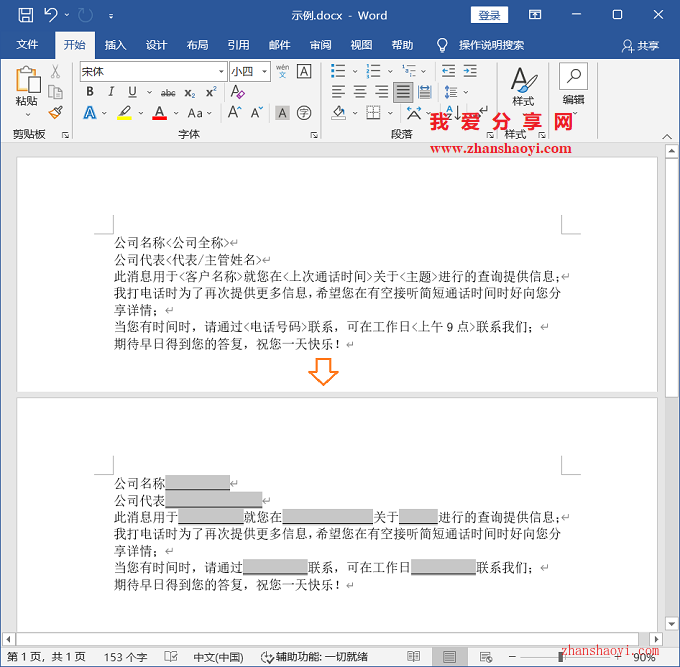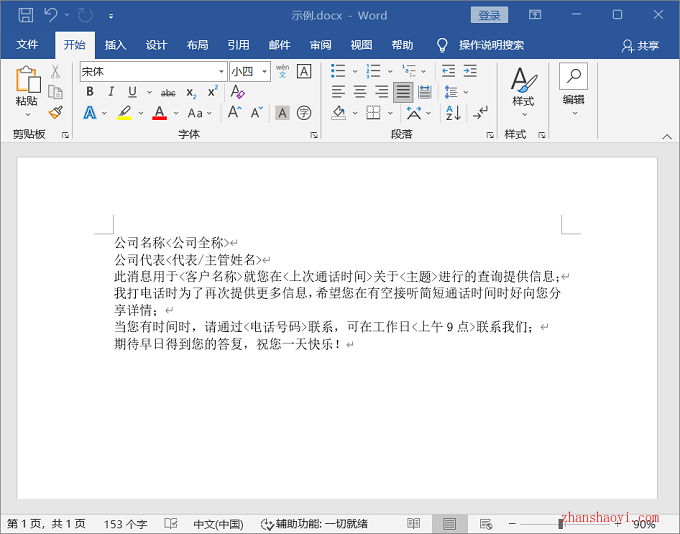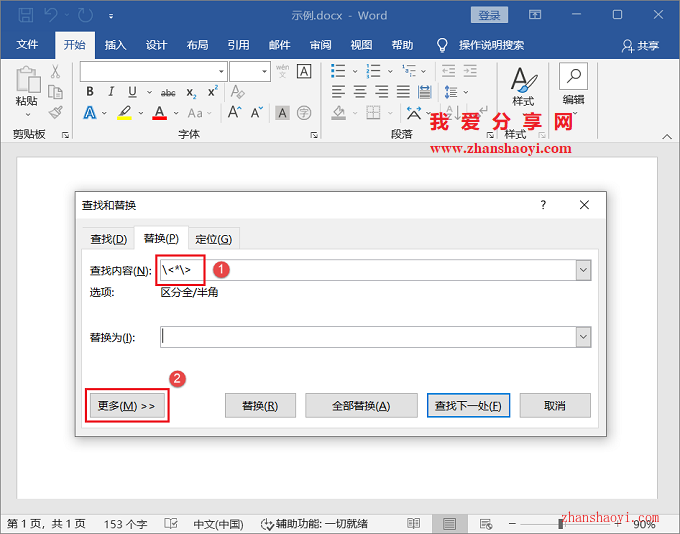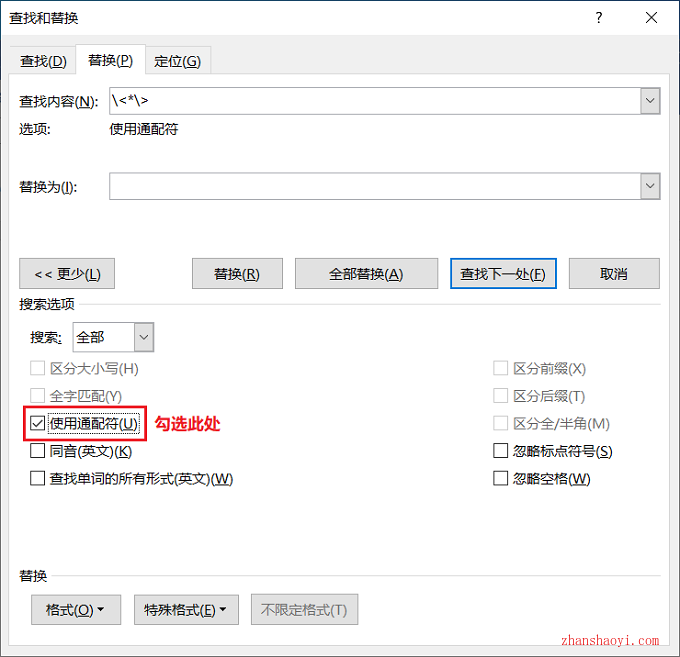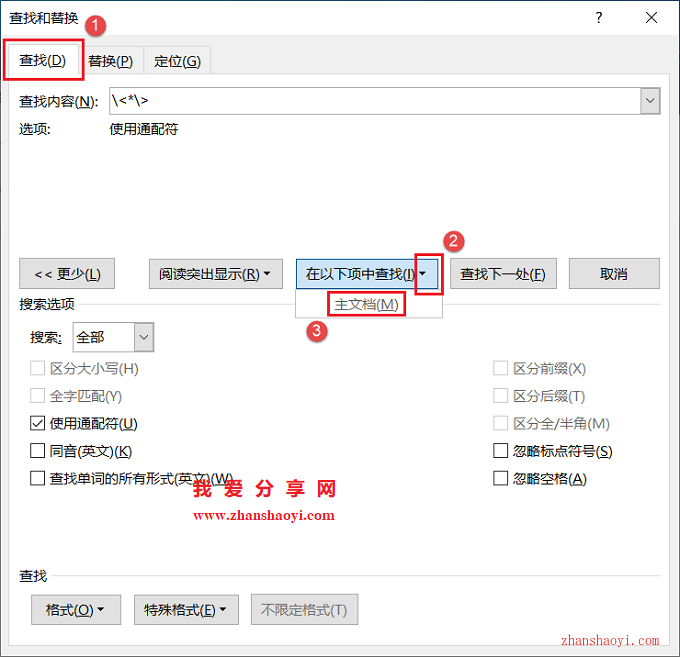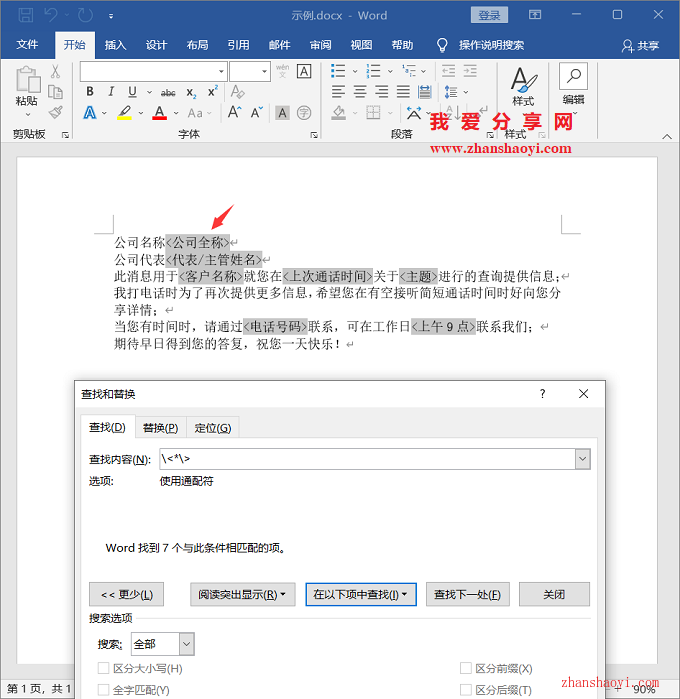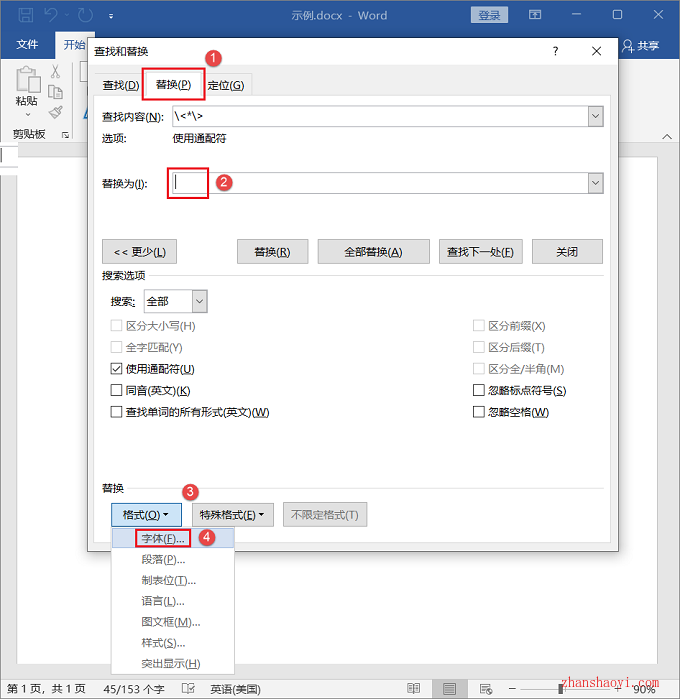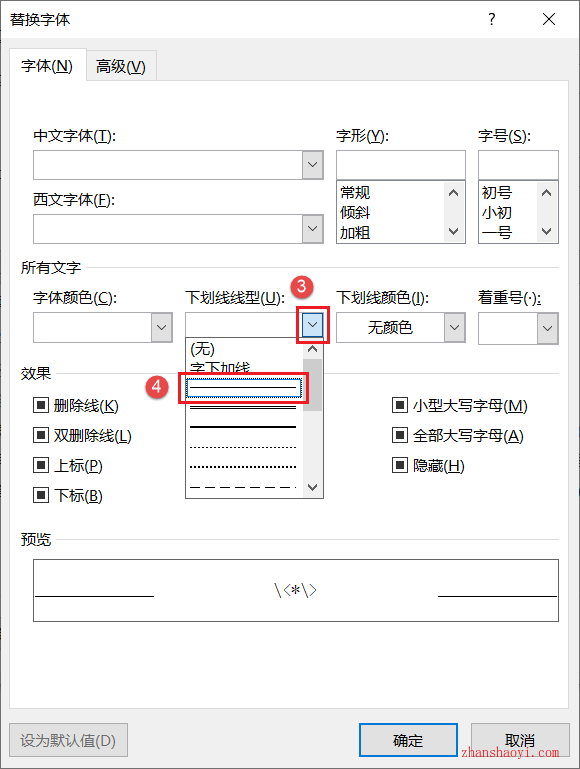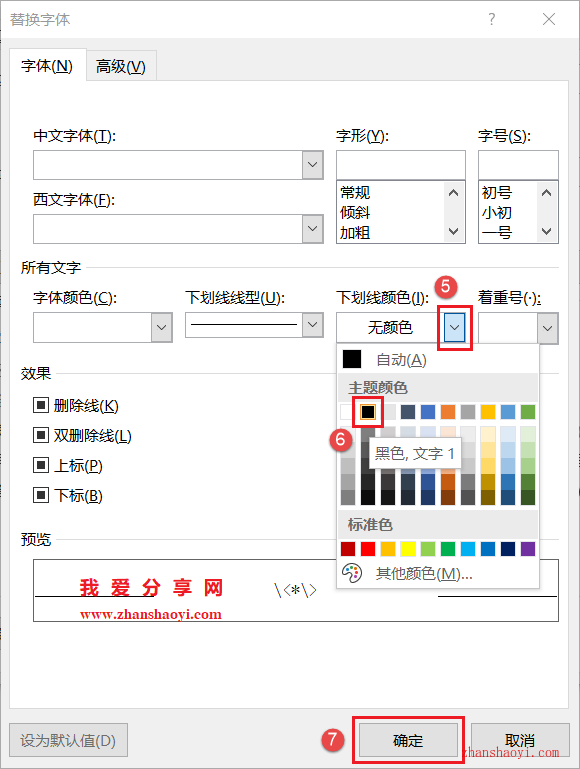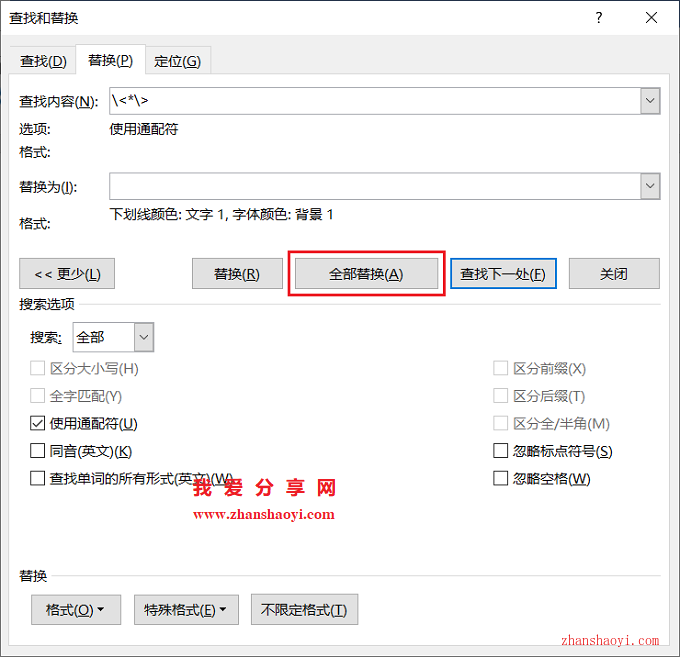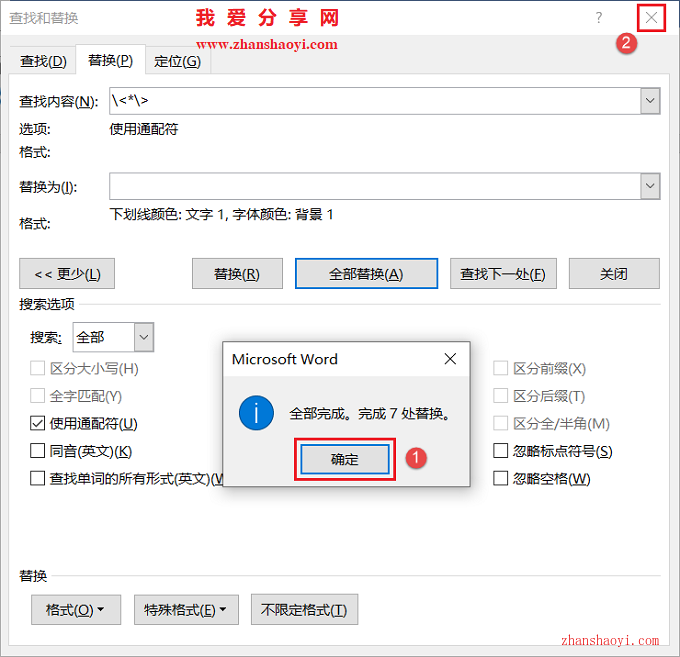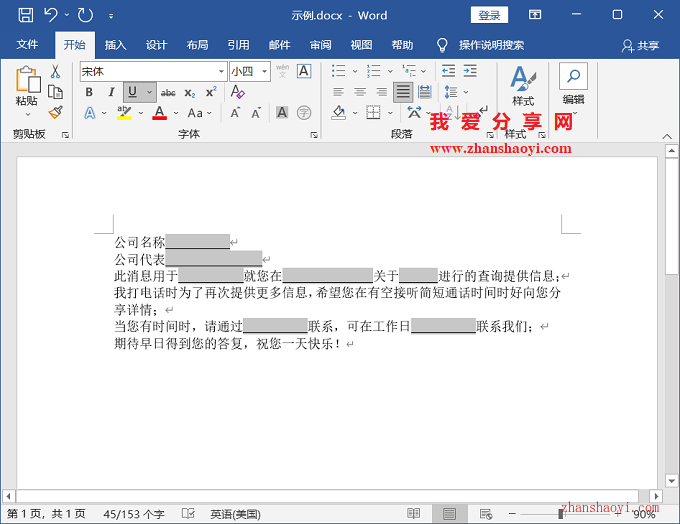日常工作中,经常需要在原有的 Word 文档基础上,将指定内容抹去,变成供填充内容的下划线,如下,将下图中的以下所有<>及其包含的内容替换成下划线;
操作步骤:
1、先打开Word 2021软件,然后在在文档中输入如下文字;
2、先按快捷键:Ctrl+H打开如下窗口,然后在「查找内容」处输入 \<*\>,点击【更多】按钮;
通配符说明:
① 这段代码的作用是查找 <> 及其中间的所有内容;
② 如果要查找两个符号(含)之间的内容,可以记住这个套路“\指定符号A*\指定符号B”。
3、在展开的区域中勾选【使用通配符】;
4、先点击【查找】选项卡,然后点击【在以下项中查找】→【主文档】;
5、此时文档中已选中所有<>及其包住的区域,注意:若文档中所有<>及其包住的区域没有被选中,说明前述操作有误;
6、先点击【替换】选项卡,将光标放置到“替换为”的输入区域,不要输入任何内容,再点击【格式】按钮,在弹出的菜单中选择【字体】;
7、在弹出的对话框中将字体颜色设置为白色;
8、在「下划线类型」中选择第一种下划线;
9、将下划线颜色设置为黑色,点击【确定】退出;
10、点击【全部替换】按钮;
11、点击【确定】关闭「查找和替换」弹窗,再点击右上角【×】关闭窗口;
12、文档中完成替换效果如下:

软件智库
微信扫一扫加关注,我爱分享网官方微信公众号,专注分享软件安装和视频教程,让你一号在手,软件无忧!